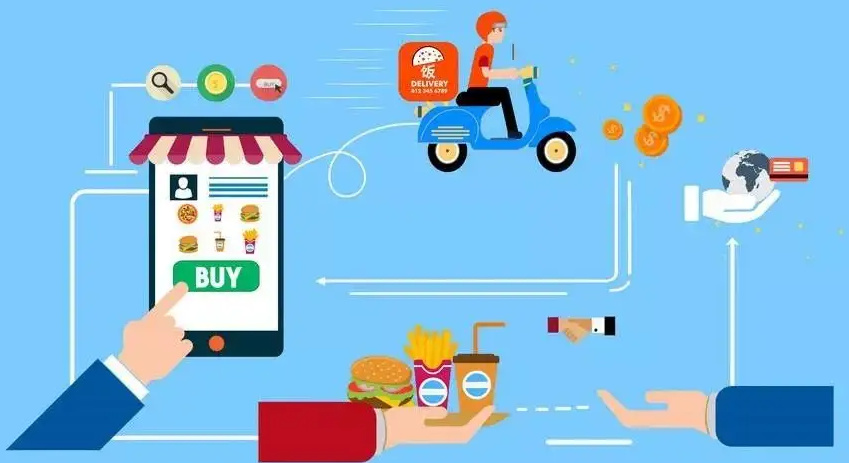在使用Eclipse开发安卓应用的过程中,我们通常会使用ADT插件来帮助完成开发过程。下面简单介绍一下Eclipse开发安卓应用的基本流程。
1. 安装ADT插件
ADT插件是在Eclipse中用于开发安卓应用的重要插件,我们需要先安装ADT插件,具体步骤如下:
1)打开Eclipse,点击“Help”—“Marketplace”;
2)在Marketplace搜索框中输入ADT,然后点击“Go”;
3)点击“Install”按钮开始安装ADT插件;
4)根据提示进行安装,安装完成后需要重启Eclipse。
2. 创建一个新项目
在Eclipse中创建安卓应用项目的步骤如下:
1)点击“File”菜单,选择“New”-“Other”;
2)在弹出的“New”对话框中选择“Android”-“Android Project”,然后点击“Next”;
3)输入项目的名称,选择项目的目标运行环境和最低支持的版本,然后点击“Next”;
4)选择创建的项目类型和布局,然后点击“Next”;
5)设置项目的包名和主活动的名称,然后点击“Finish”。
3. 创建布局文件
在Eclipse中创建安卓应用的布局文件的步骤如下:
1)在“Project Explorer”视图中,找到并双击“res”文件夹,然后双击“layout”文件夹;
2)右键点击“layout”文件夹,选择“New”-“Android XML File”;
3)输入布局文件的名称,选择布局类型,然后点击“Finish”。
4. 编写代码
在Eclipse中编写安卓应用的代码的步骤如下:
1)在Eclipse中打开要编辑的文件,比如MainActivity.java;
2)根据需求编写代码。
5. 运行应用
在Eclipse中运行安卓应用的步骤如下:
1)点击“Run”菜单,选择“Run”或者“Debug”;
2)在弹出的“Run”对话框中选择要运行的应用(如果还没有运行过应用则需要创建一个新的配置),然后点击“Run”或者“Debug”。
以上就是使用Eclipse开发安卓应用的简单步骤,希望可以对您有所帮助。